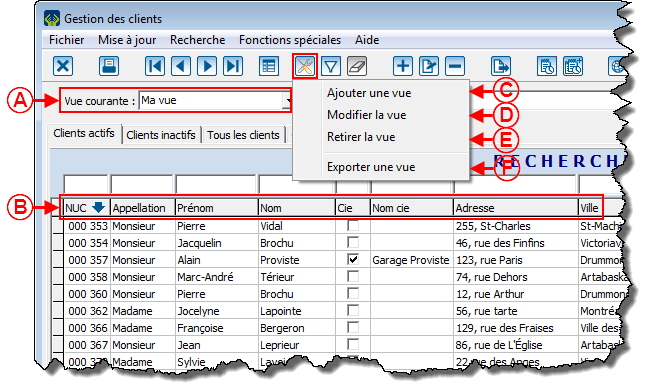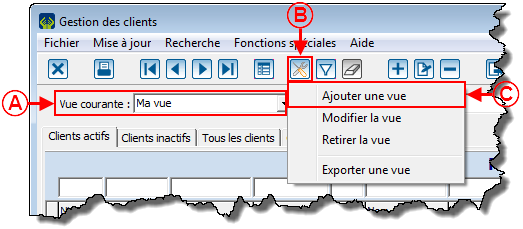Fonctions communes:Gestion des vues
Modèle:Entete Fonctions communes
Introduction
L'outil de gestion des vues permet de choisir les champs visibles dans les différentes gestions de la base de données. Il est possible d'ajouter autant de vues que désiré et de choisir quel utilisateur de la base de données peut les voir et les utiliser. Les vues peuvent également être configurées différemment pour chaque gestion ainsi que pour chaque utilisateur du logiciel. Il est également possible d'appliquer un filtre à une vue et de choisir, pour chaque gestion de la base de données, quelle vue doit apparaître par défaut. Cet outil est disponible dans pratiquement toutes les gestions du logiciel et est représenté par ce bouton : ![]() .
.
Ajout / modification d'une vue
|
Après avoir cliqué sur « Modifier la vue » ou sur le bouton « OK » de la fenêtre d'ajout ou de modification du nom de la vue, cette fenêtre s'ouvre. | |
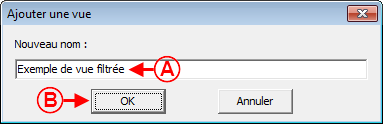 | |
|
A : Il s'agit du nom de la vue affichée présentement. |
B : Il s'agit du nom de la vue en modification. NOTE : Il est possible de choisir une vue différente à l'aide de la flèche déroulante. |
|
C : Le bouton NOTE : Après avoir cliqué sur le bouton |
D : Le bouton NOTE : Après avoir cliqué sur le bouton |
|
F : Il s'agit de la liste de tous les champs disponible dans la gestion où la vue en B a été créée. | |
|
G : Ces boutons permettent de choisir dans quel ordre les champ en F doivent apparaître. |
H : Il s'agit de la liste des champ qui apparaîtront lorsque la vue en B sera affichée. |
|
I : Les boutons NOTE : Celui du haut sera celui qui apparaîtra à gauche complètement dans la gestion. |
J : Les boutons |
Nom du document : Fonctions communes:Gestion des vues